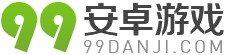ios11怎么截图 多种iPhone截图教程
iPhone手机拥有多种截图功能,ios11中对iPhone的截图也有一些优化。ios11怎么截图呢?iPhone怎么截图呢?99安卓网小编分享多ios11 种iPhone种截图教程,供参考。
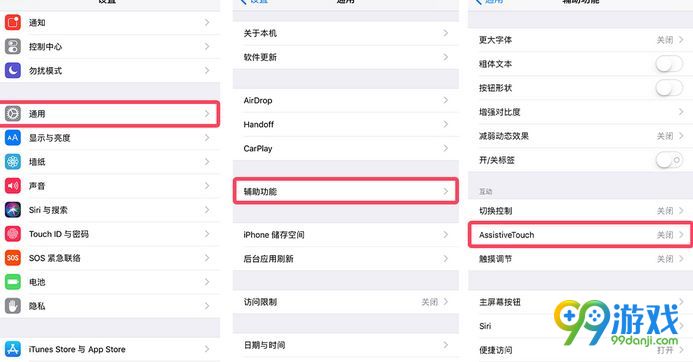
ios11怎么截图?iPhone怎么截图?
多种iPhone截图教程:
1、快捷键:
电源键 + Home 键可以唤醒截图。
2、设置中截图
可以通过「设置 - 通用 - 辅助功能 - AssistiveTouch」开启小白点后,在「自定顶层菜单」中将某一图标更改为「屏幕快照」。
3、3D Touch 截图
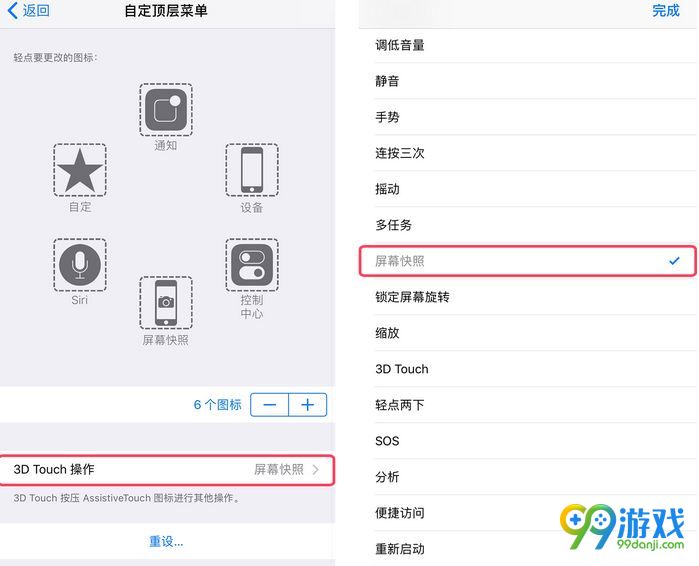
支持 3D Touch 的设备也可以将「3D Touch 操作」设置为「屏幕快照」,只需按压 AssistiveTouch 便能实现「屏幕快照」。
iOS 11 截图成功后,屏幕的左下角会出现 5 秒钟的截图预览,点击后即可快速查看,并且可以直接进行标注与分享。不用标记或者分享的话,直接划走就可以了。